■ 画面の作成例
ACTIVE TOUCHの画面を作成るす例を下記の流れでご説明します。
■ 1.ACTIVE TOUCHのプロジェクトを作成し画面のページを作成します。
プロジェクトを作成し[ファイル]->[プロジェクト新規作成]でメインとなるページを作成します。
作成したページに用意されている部品を張り付け画面を作成していきます。
※ページの追加は[ページ]->[ページ新規作成]で追加する事が出来ます。
作成したページに用意されている部品を張り付け画面を作成していきます。
※ページの追加は[ページ]->[ページ新規作成]で追加する事が出来ます。
1)ACTIVE TOUCHのHmiEditを起動します。
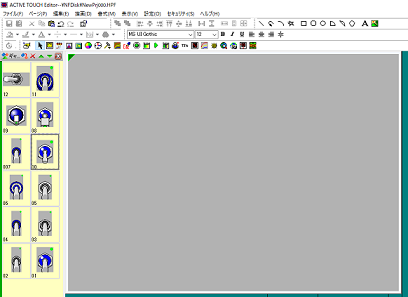
2)プロジェクトを作成し[ファイル]->[プロジェクト新規作成]でプロジェクトとメインとなるページを作成します。
※ページの追加は[ページ]->[ページ新規作成]で後で追加する事が出来ます。
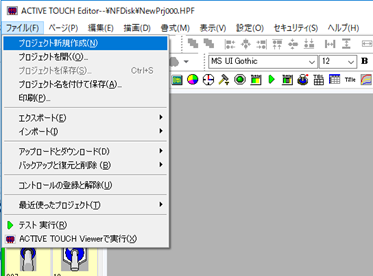
※ページの追加は[ページ]->[ページ新規作成]で後で追加する事が出来ます。
3)ページ名やページのサイズ・位置を指定します。
※以後のページ設定全て後でも設定変更は可能です。
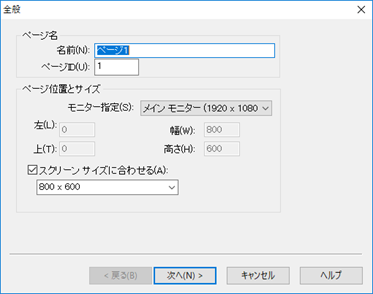
※以後のページ設定全て後でも設定変更は可能です。
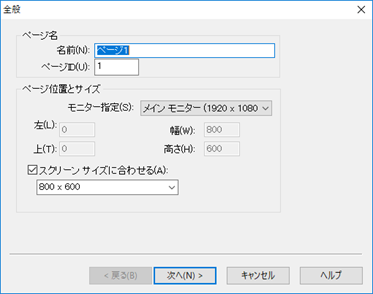
4)ページの背景を指定します。
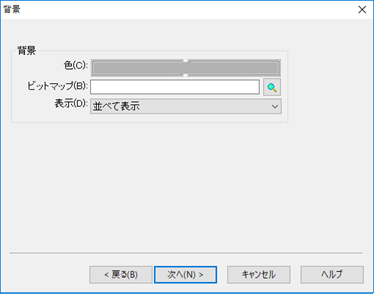
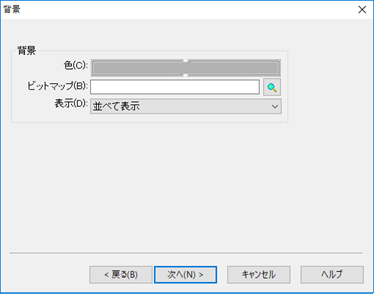
5)ページスタイル設定を指定します。
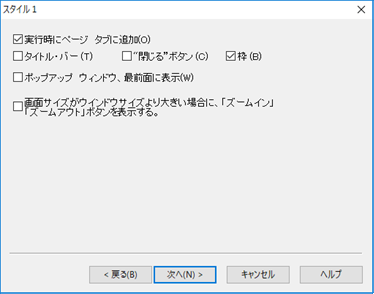
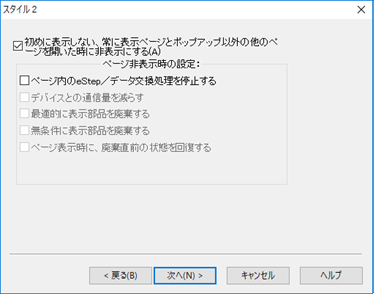
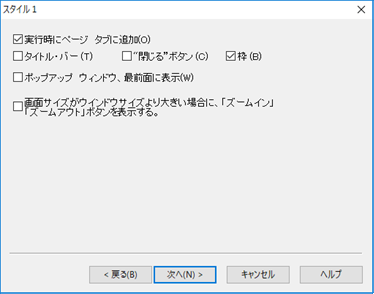
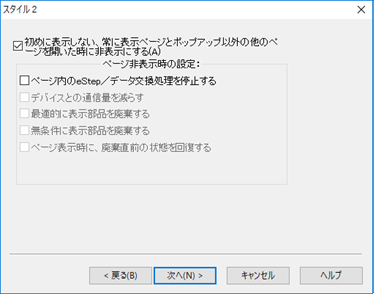
6)ページのセキュリティ設定を指定します。
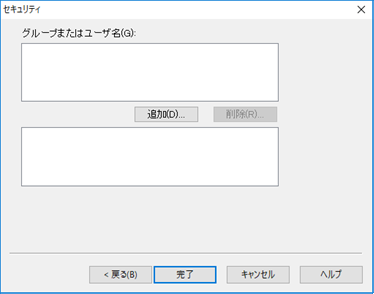
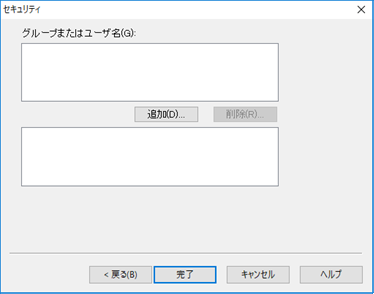
■ 2.ACTIVE TOUCHと制御側との接続設定
ACTIVE TOUCHと制御側との接続は下記の3つの方法があります。
1)RSI-Modbus 接続
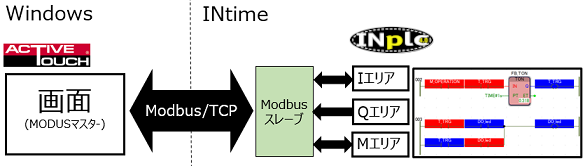
2)OPC Server接続
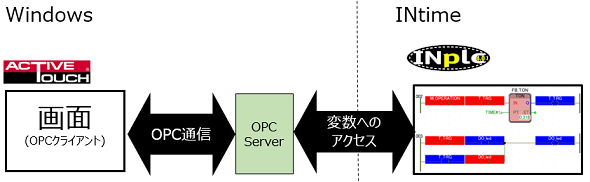
3)INpMac接続
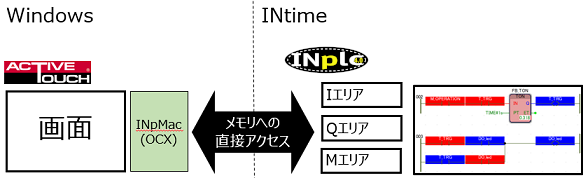
詳しくは「INplcとの接続方法」をご覧ください。
1)RSI-Modbus 接続
2)OPC Server接続
3)INpMac接続
詳しくは「INplcとの接続方法」をご覧ください。
■ 3.画面に表示部品を貼り付けます
表示部品は標準の表示部品またはギャラに登録されている部品を選択して貼り付けてください。
コントロール登録したOCX部品が有る場合はツールバーに表示されるので標準部品と同じように選択する事が出来ます。
コントロール登録したOCX部品が有る場合はツールバーに表示されるので標準部品と同じように選択する事が出来ます。

■ 4.画面への表示(スキャン周期入力)
ACTIVE TOUCHで設定するスキャン周期により制御側のデータを部品の値として入力します。
値プロパティに変数「例:OPC.OUT.PCOS.21,grp,INplcResource.TEST_10」をデータリンクする事により
「_Value」に変数の値をプロパティへ入力「Input:I」する事が出来ます。
制御側のデータが部品に反映されます。
値プロパティに変数「例:OPC.OUT.PCOS.21,grp,INplcResource.TEST_10」をデータリンクする事により
「_Value」に変数の値をプロパティへ入力「Input:I」する事が出来ます。
制御側のデータが部品に反映されます。
■ 5.画面からの入力(イベント出力)
部品の値に変更が発生するとイベント(ChengeValueイベント)が発生します。
このイベントプロパティに変数「例:OPC.OUT.PCOS.21,grp,INplcResource.TEST_1」をデータリンクする事により
イベントで渡される変化後の値「Value」を変数にセット「Output:O」する事が出来ます。
変数へ渡された値は各接続方式のタイミングで制御側にデータが渡されます。
このイベントプロパティに変数「例:OPC.OUT.PCOS.21,grp,INplcResource.TEST_1」をデータリンクする事により
イベントで渡される変化後の値「Value」を変数にセット「Output:O」する事が出来ます。
変数へ渡された値は各接続方式のタイミングで制御側にデータが渡されます。

